YouTube'i otseülekanne võimaldab inimestel jagada oma elus toimuvat alates otseülekandest videokõnes NASA astronaudiga kuni mängijani, kes mängib Minecrafti oma magamistoas. Aga kas sa tead, kuidas YouTube'is otseülekannet saata?
Selles artiklis näitame teile, kuidas YouTube'is otseülekannet kasutada nii arvuti kui ka nutitelefoni abil. Mis tähendab, et ka teie võite hakata YouTube'is otseülekannet edastama oma perele, sõpradele ja jälgijatele.
YouTube'is oma esimese otseülekande ettevalmistamine
Enne YouTube'is reaalajas voo loomist peate selle oma kanalil lubama. Protseduur võtab kuni 24 tundi, nii et mõelge ette ja laske oma kanal valmis, enne kui teil on tegelikult midagi voogesitada. Kui funktsioon on lubatud, hakatakse teie voogedastama kohe, kui olete need loonud.
YouTube'i voogesituse juurde suundumiseks peate tegema järgmist.
1. Hankige oma YouTube'i konto kinnitust
Võib-olla olete seda juba teinud, et saada võimalus laadida üles videoid kauem kui 15 minutit. Kui te pole seda veel teinud, on konto kinnitamine lihtne. Teil on vaja ainult:
- Minema YouTube'i kinnitusleht.
- Valige oma riik ja kinnitusviis (kõne või tekst).
- Sisesta oma telefoninumber.
- Klõpsake nuppu Esita.
- Sisestage teksti või automaatse kõne kaudu saadud 6-kohaline kinnituskood.
- Tulemus Esita.

Saate edu teate, et teie konto on nüüd kinnitatud. See tähendab, et teil on õigus YouTube'is voogesitada, kuid peate siiski lubama reaalajas voogesituse. Selleks tehke järgmist.
- Klõpsake nuppu Jätkake kontrolli edukuse teate all. See viib teid Olek ja funktsioonid oma YouTube'i kanali loojastuudio vahekaardil.
- Leida Otseülekanne ja klõpsake nuppu Luba.
Saate kinnituskuva, kus öeldakse, et reaalajas voogesitus lubatakse 24 tunni pärast. Kuni selle ajani see funktsioon ilmub Ootel.
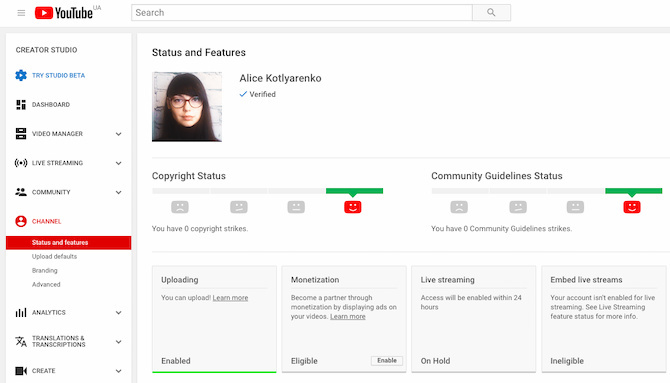
2. Veenduge, et teil pole YouTube'i reaalajas voo piiranguid
YouTube'i ringhäälingu võib keelata isegi kinnitatud kanali korral, kui kanal on varem rikkunud YouTube'i juhiseid. Siin on piirangud, mis muudavad teid YouTube'is otseülekande jaoks kõlbmatuks:
- Teie kanal sai kogukonna juhiste rikkumise. See võib tähendada, et olete rikkunud YouTube'i kogukonna juhiseid või käitumisreegleid. Streik piirab teie võimalust 90 päeva YouTube'i otseülekannet juhtida.
- Teie kanali eelmine reaalajas voog on blokeeritud või tühistatud. Kui mõni teie kanali voog on blokeeritud, autoriõiguse probleemi tõttu eemaldatud või kahtlustatakse, et see rikub mõne muu reaalajas voo autoriõigusi, ei pruugi see funktsioon teile saadaval olla.
- Teie kanalil on solvav sisu. Kui teie kanalil loeti solvavaks rohkem kui mõned videod, mille teatud funktsioonid olid nende jaoks keelatud, ei pruugi te YouTube'is otseülekannet kasutada.
Teisisõnu, kui te pole kunagi YouTube'i probleemidega kokku puutunud, peaks teil olema hea minna. Kui teie kanalil on aga olnud hoiatusi või kaebusi, võidakse teil keelata juurdepääs YouTube'i otseülekandele.
Kuidas YouTube'is otseülekannet kasutada, kasutades oma arvutit
Lihtsaim viis lauaarvuti reaalajas kasutamiseks on veebikaamera ja brauseri kasutamine. Pidage ainult meeles, et veebikaameraga otseülekanne on võimalik Chrome'i versiooniga 60 või uuemaga ja Firefoxi versiooniga 53 või uuemaga.
Kui teil on ühilduv brauser ja veebikaamera, saate oma arvutis YouTube'i levi luua järgmiselt.
- Klõpsake kaamerakujulisel Laadi üles paremas ülanurgas olev ikoon.
- Valige Mine elama rippmenüüst.
- Tõenäoliselt kuvatakse YouTube'i vasakus ülanurgas hüpikaken, mis küsib juurdepääsu teie kaamerale ja mikrofonile. Klõpsake nuppu Lubama juurdepääsu võimaldamiseks.
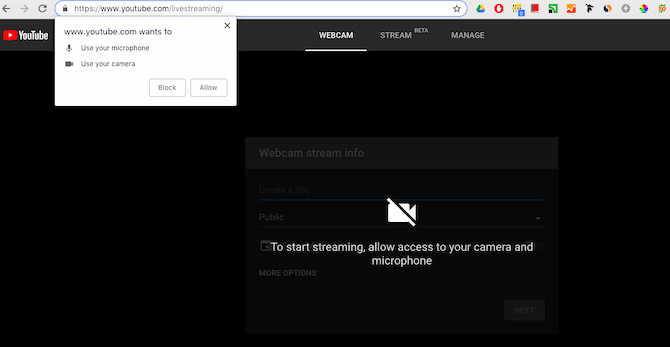
- Valige Veebikaamera vahekaart ülaosas.
- Sisestage reaalajas voo nimi, valige privaatsusseade ja lülitage sisse Ajakava hilisemaks lülitage sisse, kui soovite, et otseülekanne hiljem väljuks.
- Klõpsake nuppu Veel valikuid voo kirjelduse ja kategooria lisamiseks ning kaamera ja mikrofoni valimiseks, mida see kasutab.
- Kui soovite lubada reaalajas vestlust, piirata vaatajate vanust või märkida teie video tasuliseks reklaamiks, klõpsake nuppu Täpsemad seaded.
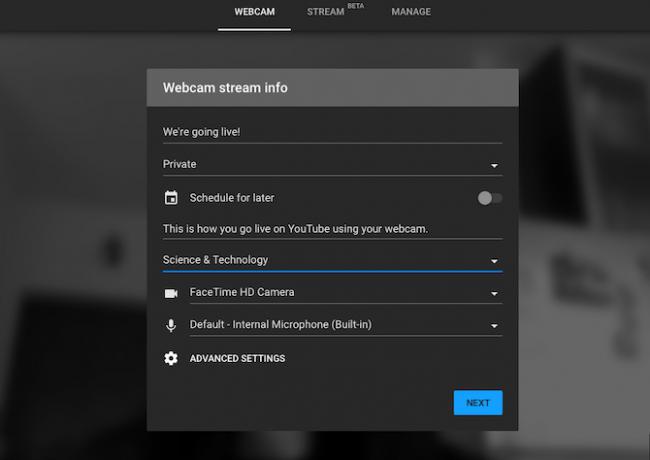
- Alates Täpsemad seaded, naaske eelmisele ekraanile ja klõpsake nuppu Järgmine pisipildi jaoks foto tegemiseks. Saate foto uuesti teha või oma arvutist üles laadida.
- Kui olete valmis minema, klõpsake nuppu Mine elama.
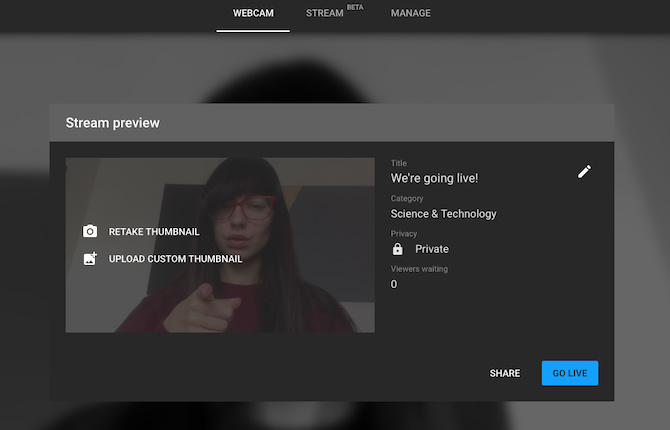
- Kui olete vooga tehtud, klõpsake nuppu Lõpeta voog ja kinnitage, et soovite edastamise peatada.
Kui olete reaalajas voogesituse lõpetanud, palutakse teil muuta oma stuudios videot. See on nüüd saadaval teie Stuudios jaotise Otseülekanne sakk.
Kuidas otseülekannet YouTube'is kasutada oma nutitelefoni abil
Kõigepealt peab teie kanalil olema vähemalt 1000 tellijat, et saaksite oma nutitelefonist otseülekannet YouTube'is edastada. Kui teie YouTube'i kanal vastab sellele nõudele, võite minna edasi ja hakata edastust tegema.
Ükskõik, kas kasutate Androidi või iOS-i, saate oma nutitelefoni abil YouTube'is otseülekannet teha järgmiselt.
- Avage YouTube'i rakendus.
- Puudutage nuppu Salvestamine ikooni ülaosas olevast menüüst.
- Valige Otseülekanne valikutest.
- Pange oma reaalajas videole pealkiri, valige privaatsusseade ja määrake oma asukoht.
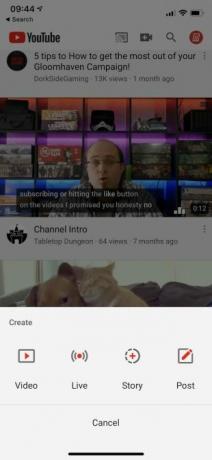

- Vajutage Veel valikuid et pääseda juurde muudele seadetele. Siin saate lisada reaalajas voo kirjelduse ja ajastada selle teatud kellaajal väljalülitamiseks.
- Täpsemate sätete jaoks koputage Näita rohkem. Siin saate seada vanusepiirangu, lubada reaalajas vestluse, märkida otseülekande tasuliseks reklaamiks ja monetiseerimise lubada.
- Minge tagasi algseadete juurde ja koputage Järgmine.
- Tehke pisipildi jaoks foto või laadige see oma telefonist üles.
- Kui olete voogesitamiseks valmis, vajutage nuppu Mine elama.
- Oma otseülekande lõpetamiseks koputage Lõpetama, ja siis Okei.
Pärast saate ülekandmist salvestatakse otsevideo teie kanalile. Saate reaalajas video privaatsusseadeid muuta või hiljem täielikult kustutada.
Kui olete võimeline YouTuber ja soovite kasutada USB-veebikaamera või kaameramooduli edastamiseks liikvel, saate ka otseülekanne YouTube'is, kasutades Raspberry Pi Kuidas vaarikapi abil YouTube'i otseülekannet edastadaSiit saate teada, kuidas muuta oma Raspberry Pi portatiivseks veebiga ühendatud kaameraks, mida saab YouTube'is otseülekandena saata! Loe rohkem , ühendatud teie valitud kaameraga.
YouTube'i reaalajas voogesitus pakub lõputuid võimalusi
Alates muusikafestivalil oma kogemuste jagamisest kuni vaatajateni seansi “Ask me Anything” võõrustamiseni pakub otseülekanne lõputult võimalusi. Ja see on ka lõbus.
Kui soovite viia oma YouTube'i otseülekanded järgmisele tasemele, peate investeerima mõnda seadmesse. Nii et siin on nimekiri vajalikest tööriistadest ehitada odavat YouTube'i stuudiot 7 asja, mida peate odava YouTube'i stuudio loomiseksOlete teinud mõnda YouTube'i videot ja need on üha populaarsemaks muutumas. Nüüd soovite astuda sammu järgmisele tasemele ja ehitada pühendatud YouTube'i stuudio. Loe rohkem . Samuti võiksite kaaluda ühe sellise hankimist ülemised rõngatuled 5 parimat ringtuld selfide ja videote jaoksKas soovite lindistada professionaalseid vloge või teha fantastilisi selfisid? Siis tahad helinatuld. Siin on teie jaoks parimad rõngavalgustid. Loe rohkem et teie video ilmet ja ilmingut kohe parandada. Kui soovite uurida muid otseülekande platvorme, alusta mikseriga Mis on mikser? Kuidas alustada selle viksimise alternatiivi voogesitustSiit leiate kõik, mida peate teadma, mis on Mixer ja kuidas Mixeris voogesitust alustada. Loe rohkem , Microsofti alternatiiv YouTube'i ja Twitchi jaoks.
Alice on tehnoloogiakirjutaja, kellel on Apple tech jaoks pehme koht. Ta on mõnda aega kirjutanud Macist ja iPhone'ist ning teda paeluvad viisid, kuidas tehnoloogia kujundab loovust, kultuuri ja reisimist.


